Inicio de Scripts
El equipo de implementación puede configurar scripts del asistente de proceso de negocios para mostrarle los procesos de negocios. Luego de su configuración, puede iniciar un script utilizando cualquiera de los siguientes métodos:
- Puede definir una lista de los "scripts favoritos" en las preferencias de usuario. Ahí puede invocar cualquiera de los scripts de la zona Scripts Favoritos en el portal del panel de control. También puede invocar cualquiera de los primeros nueve favoritos presionando Ctrl + Mayús + un número (donde el número corresponde a la posición relativa del script en la lista de favoritos). Por ejemplo, si presiona Ctrl+Mayús+2 y configuró los "scripts favoritos" como Iniciar Pago Automático y Dejar de enviar información de marketing , se invoca el script Dejar de recibir información de marketing. Tenga presente que el teclado numérico del teclado no se puede utilizar para implementar esta función.
- Puede configurar un elemento de menú para iniciar un script al hacer referencia a una opción de navegación del tipo de opción de navegación script .
- El sistema crea Tareas para realzar operaciones que requieren atención (por ejemplo, facturas que tienen errores, cuentas sin ciclos de facturación, etc.). Los usuarios pueden realizar muchas de estas operaciones sin asistencia. Sin embargo, puede configurar el sistema para iniciar automáticamente un script cuando un usuario selecciona una Tarea. Por ejemplo, considere una Tarea que realza una factura que está con error debido a un domicilio de correspondencia inválido. Puede configurar el sistema para que ejecute un script cuando se selecciona esta Tarea. En primer lugar, este script podría solicitar al usuario que corrigiera el domicilio de correspondencia por defecto del cliente y, a continuación, que volviera a finalizar la factura. Consulte Ejecución de un Script Cuando se Inicia una Tarea para obtener más información.
- Puede indicar que un script se debe iniciar luego del ingreso al sistema. Esta funcionalidad permite que un sistema externo inicie el sistema y ejecute de inmediato un script.
- Mediante los siguientes accesos directos se despliega un menú interactivo:
-
Ctrl+Alt+Q
-
Ctrl+Mayús+S
-
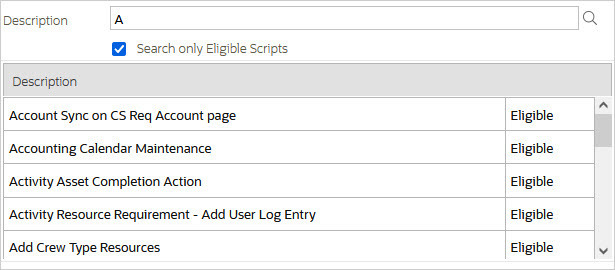
El menú permite buscar un script utilizando cualquier palabra en su descripción. Observe que si activó Buscar sólo Scripts Elegibles, la búsqueda se limita a los scripts elegibles. Observe que el sistema despliega una indicación si cada script de la grilla es Elegible o Inelegible en esta sección.
Puede iniciar un script desde esta áreas al hacer click en él.
Cuando se inicia un script, el menú se cierra y el área de despliegue de objetos se minimiza para dejar espacio al área del script.
La información del área del script muestra los pasos del proceso de negocios seleccionado (observe que el equipo de implementación controla la información que aparece en el área del script).
Los siguientes puntos realzan información útil común a todos los scripts:
- Devolver el foco al área del script. A menudo durante un script, el foco se mueve del área del script a otra sección de la página. Por ejemplo, podría ser necesario completar datos para un nuevo registro que se agrega. Cuando está listo para regresar al área del script, en lugar de utilizar el mouse para volver, puede presionar Ctrl+Mayús+F. El foco lo lleva de regreso al primer campo de input disponible o a un botón "por defecto" si no hay campos de input disponibles.
- El botón Continuar. Muchos pasos de un script solicitan hacer click en el botón Continuar cuando se está listo para reiniciar un script. Por ejemplo, un paso puede solicitar que confirme la información de pago automático de un cliente y que haga click en Continuar cuando esté listo para reiniciar el script. En lugar de utilizar el mouse para hacer click en este botón, puede presionar Ctrl+Mayús+C.
- El botón seleccionado cambia de color. Cuando hace click en un botón del área del script, el botón seleccionado cambia de color de modo que pueda ver fácilmente la opción que seleccionó.
